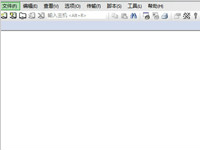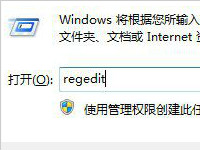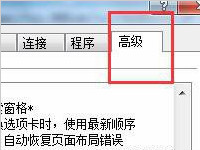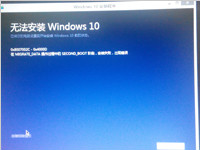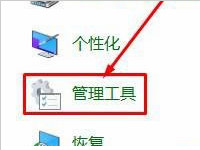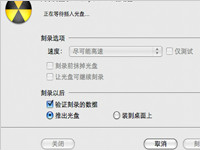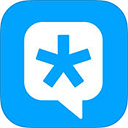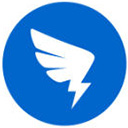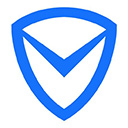win7设置wifi热点的具体方法步骤详解
随着信息时代的来临,人们已经越来越多的用到网络,而wifi就是人们上网的重要途径之一,因此设置wifi热点也是许多用户都需要的。现在小编就来教大家设置Win7系统wifi热点的方法吧。
1.Win7系统wifi热点设置最重要的第一步,要知道自己的网卡是否支持承载网络,如果不支持就悲剧地一票否决了,支持的话才能开始以后各步骤的设置。查看方法如下:
在CMD里输入:netsh wlan show drivers 命令,运行完后如图显示(如果支持显示为:是,如果不支持我看您也别想设置win7 wifi热点了。)
2.如果网卡支持承载网络,则可以进入下面的wifi设置:
a、以管理员身份运行命令提示符:
开始→附件→命令提示符(右键“以管理员身份运行”)

b、设定虚拟WiFi网卡:
在命令提示符中运行命令:netsh wlan set hostednetwork mode=allow ssid=yourPC key=yourWiFi
此命令有三个参数,mode:是否启用虚拟WiFi网卡,改为disallow则为禁用。
ssid:无线网名称,最好用英文(以yourPC为例)。
key:无线网密码,八个以上字符(以yourWiFi为例)。
以上三个参数可以单独使用,例如只使用mode=disallow可以直接禁用虚拟Wifi网卡。
c、启用虚拟WiFi网卡
在打开的窗口中运行命令:netsh wlan start hostednetwork

完成第b步骤后一定要再次输入此命令,启用
开启成功后,网络连接中会多出一个网卡为“Microsoft Virtual WiFi Miniport Adapter”的无线连接2,为方便起见,将其重命名为虚拟WiFi。若没有,只需更新无线网卡驱动就OK了。
d、设置Internet连接共享:
在“网络连接”窗口中,右键单击已连接到Internet的网络连接,选择“属性”→“共享”,勾上“允许其他······连接(N)”并选择“虚拟WiFi”。
确定之后,提供共享的网卡图标旁会出现“共享的”字样,表示“宽带连接”已共享至“虚拟WiFi”。

小编提示:有些用户可能会出现“internet连接共享访问被启用时,出现了一个错误”这是因为windows防火墙服务没有开启
开启方法:
1.使用组合键“Win+R”,打开运行,然后输入“services.msc”(如图所示)

2.在服务管理界面找到“windows firewall”服务,并将其开启,然后再次设置共享即可。

以上就是小编给大家介绍的设置Win7系统wifi热点的方法了,有需要的用户,可以通过这种方法在自己的电脑上设置wifi热点。
win7共享文件夹上面的小锁怎么删掉
今天有朋友问我,windows 7共享文件夹上的小锁怎么去除,一听到这一问题懵住了,因为这根本不会影响到我们的正常使用,平时也不会注意到,但是别人既然问了,哪就得找到方法,不然太没有面子了是吧。捣腾了一下发现: 1 可以通过添加共享文件夹用户组实现。 做法
详情2018-01-09 15:11:28责编:dj 来源:驱动管家我的win8电脑突然发现桌面没有图标怎么办
在win8系统上,可以让电脑桌面图标全部消失,留下空白的桌面,此效果要怎么实现呢?下面以图文的形式为大家介绍下具体的操作过程
详情2018-01-26 10:21:14责编:dj 来源:驱动管家关于ps羽化快捷键你都了解了多少
PS羽化快捷键是什么?PS羽化怎么用?PS的强大不用小编再多说了,今天小编要教大家玩转PS的羽化功能。所谓PS羽化,它能够让两张图片更好的融合在一起,因为它可以柔化边缘。好了,废话不多说,下面就来教大家使用PS的羽化功能。
详情2018-01-15 08:59:39责编:dj 来源:驱动管家securecrt软件都有哪些常用的命令
SecureCRT是我们常常会见到的一款软件,它对于网络工作者来说是很重要的,因此有时候网络工作者在使用这个软件的时候就想使用快捷键命令,因为这样可以提高工作效率,但是SecureCRT都有哪些命令呢,不知道的朋友赶紧看看小编整理的SecureCRT命令大全吧!
详情2018-01-02 17:04:22责编:dj 来源:驱动管家电脑桌面上的快捷方式图标总是有小箭头怎么删掉
一般来说,除了Windows系统自身的图标,我们电脑桌面上的图标都属于快捷方式,它们也有一个共同点,那就是图标左下角有个小箭头,对于一些用户来说,这些小箭头相当影响美观,那么有什么办法将这些小箭头消除掉吗?答案肯定是有的,下面来看详细操作。
详情2018-01-17 11:05:14责编:dj 来源:驱动管家在win7上查看网页错误详细信息的方法
我们在Win7电脑上,使用浏览器时会碰到网页错误,浏览器会出现提示“网站无法显示该网页”。导致我们无法正常浏览网页,怎么办?为什么会出现这种情况呢?那么我们要怎样查看具体的详细错误信息呢?
详情2018-01-10 13:56:39责编:dj 来源:驱动管家win10系统word的安全模式怎么解除?
word安全模式怎么解除?一位用户在Win10系统下打开word时,总是会自动进入安全模式,用户表示很郁闷。那么,word安全模式要怎么解除呢?操作方法很简单,下面我们一起来看看。
详情2018-01-24 19:52:43责编:dj 来源:驱动管家win10镜像怎么安装?安装镜像的时候提示运行此工具时出现问题怎么处理
从微软官网下载的Windows10系统镜像无法安装,提示“运行此工具时出现问题”,从事件查看器中提取到的错误代码为0x80080005 - 0x90016,这个时候该怎么办呢?
详情2018-01-13 17:22:00责编:dj 来源:驱动管家电脑提示没有管理员权限怎么开启管理员模式
管理员模式默认情况下是关闭的,但有时候可能需要开启,那么Win10如何开启管理员模式?下面小编就给大家带来Win10开启管理员模式的方法,一起来看看吧
详情2018-01-26 17:06:04责编:dj 来源:驱动管家mac原来还可以这样使用磁盘来刻录光盘镜像
相信用户们都很熟悉光盘镜像,我们经常会碰到需要将光盘镜像刻录到光盘中,在Windws系统中,用户们肯定都会刻录,那么在MAC中应该如何刻录光盘镜像呢? 解决方法: 我们由[应用程序]中的[实用工具]中打开磁盘工具,在磁盘工具上有一个刻录按钮,点击后弹
详情2018-01-05 10:47:57责编:dj 来源:驱动管家
- 总是黑屏死机?华为荣耀6出现这种情况怎么办?
- iphone5s指纹解锁失败的原因是什么?怎么解决?
- 闪讯wifi伴侣是什么?闪讯wifi怎么使用?
- 电脑重装系统需要做哪些准备工作?电脑重装系统步骤
- 怎么辨别加密软件哪个好?破解伪加密软件的方法是什么?
- 音悦台客户端好用吗?怎么在音悦台客户端下载mv?
- 手机音悦台怎么订阅艺人?音悦台客户端使用教程
- 戴尔1510笔记本电脑是否值得入手呢?
- 戴尔14n4050系列笔记本想要拆机不知道怎么拆
- 在使用电脑的时候遇到wifi无网络访问权限应该怎么解决
- 文件隐藏的扩展名有什么办法可以显示出来
- 要想不用预约买iphone5国行,就要看这篇购买攻略
- 苹果iphone5s ios7屏幕旋转怎么锁定?看下面的教程
- 电脑无法设置默认打印机怎么办?默认打印机设置方法
- 磁盘清理程序运行出错是什么意思?磁盘清理出错怎么解决?
- 入侵网站有哪些手段?怎么避免发生网站入侵?
- openapi存在参数注入漏洞,影响所有整合openapi的应用
- 移花接木软件是什么?移花接木软件有什么用?
- 京东钱包怎么使用?京东钱包是怎么消费的?
- 关于东芝a660系列笔记本电脑的相关评测介绍